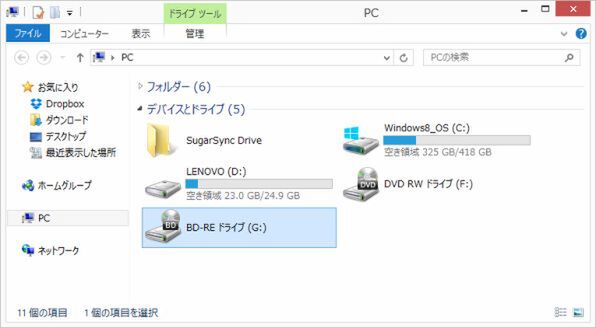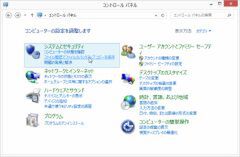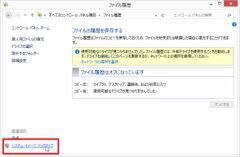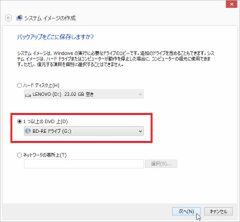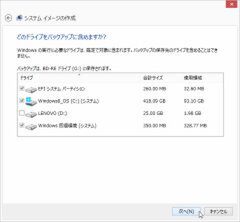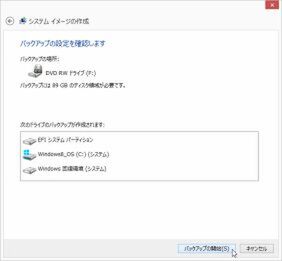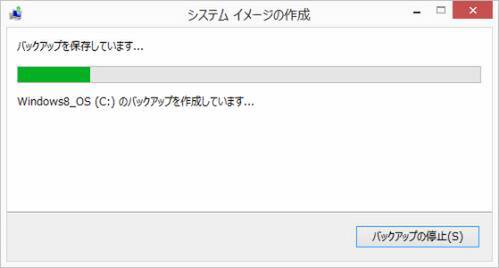ポータブル外付けBDドライブを活用してみよう
外付けBDドライブも安くなり、メディアにも手頃感が出てきた。だが、活用できなければ意味がない。
BDドライブがあれば、BD映画を楽しめるのはもちろんだが、活用するといえば、やはりバックアップだろう。
そして単にファイルのバックアップではなく、ここはシステムをバックアップして、万が一の事態に備えようではないか。ということでまずは外付けBDドライブを使ってWindows 8.1のシステムイメージのバックアップ手順について解説する。
そしてもう1つは、光学ドライブ非搭載が当たり前になったMacに、外付けBDドライブを接続してできることについて解説していこう。
Windows 8.1をシステムごとバックアップをしてみる!
ここではアイ・オー・データ機器「BRP-UT6N」を使う。まずはドライブを接続していこう。
といっても、まさにUSBケーブルをWindows PCに接続するだけだ。バスパワー動作なのでACアダプターも不要だし、ドライバのインストールなどもなしで「BD-REドライブ」が「デバイスとドライブ」の一覧に表示される。
ここではWindows 8.1の標準機能を使う。なお、BD対応のプレーヤーや書き込みソフトに関しては「WinDVD」や「B's Recorder 12」「LoiLoScope 2」(30日フル機能版)がセットになっている。ただし、メディアなどが付属しているのではなく、同社サイトからダウンロードして使う形となる。
(Windows 8.1に動画プレーヤーを導入していない場合)BDの映画を見る場合はWinDVDの導入が必要だったりするので、必要に応じてインストールしていただきたい。
バックアップのやり方は、コントロールパネルの「ファイル履歴」→「システムイメージバックアップ」からシステムイメージを作成。
ドライブ選択画面では、システムイメージの作成に必須なドライブが選択されているはずなので、そのままの設定でバックアップを進めていけばいい。
次ページへ続く、「Macでも外付けBDドライブ使う」

この連載の記事
-
第3回
PC
450MB/秒の爆速モデルも! 多彩なUSBメモリーの世界 -
第2回
PC
SDXC? UHS? 複雑になったSDメモリーカードを解説! -
PC
2015年 春の外部ストレージ祭り! - この連載の一覧へ